Optično branje z bližnjičnimi tipkami (Shranjevanje v računalnik)
Optično branje z bližnjičnimi tipkami (Shranjevanje v računalnik)
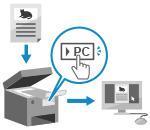
|
Izvirnik lahko optično preberete in nato optično prebrane podatke shranite v računalnik, ki je priključen na napravo. Uporabljate le računalnik. Glede na nastavitve, registrirane za bližnjično tipko na zaslonu [Domov] na nadzorni plošči, bodo optično prebrani podatki shranjeni v vnaprej določen računalnik.
|
|
Zahtevana priprava
|
|
V bližnjični tipki morate vnaprej registrirati ciljni računalnik in nastavitve optičnega branja. Priprava bližnjice za shranjevanje optično prebranih podatkov v računalnik
Če se v računalniku, ki ste ga izbrali kot mesto za shranjevanje prikaže zaslon ScanGear MF, zaprite zaslon.
|
1
Položite izvirnik. Polaganje originalov
2
Na nadzorni plošči pritisnite [Scan -> PC1] ali [Scan -> PC2] na zaslonu [Domov]. Zaslon [Domov]
Začne se optično branje originala.
Oblika zapisa optično prebranih podatkov in ciljni računalnik sta registrirana za vsako bližnjično tipko. Optično branje se izvede glede na nastavitve, registrirane v izbrani bližnjični tipki.
Če želite preklicati optično branje, pritisnite [Preklic]  [Da]. Preklic optičnega branja
[Da]. Preklic optičnega branja
 [Da]. Preklic optičnega branja
[Da]. Preklic optičnega branjaKo je optično branje končano, se na zaslonu izbranega računalnika prikaže ciljna mapa.
* Privzeto je v mapi [Dokumenti] (Windows) ali v mapi [Pictures] (macOS) ustvarjena podmapa z datumom optičnega branja, optično prebrani podatki pa so shranjeni v to mapo.
 Če se prikaže sporočilo [Opt. pre.: Prit. Start]
Če se prikaže sporočilo [Opt. pre.: Prit. Start]
Ko položite izvirnik na stekleno plošče in je ta optično prebran, se prikaže zaslon za optično branje dodatnih izvirnikov.
Če želite nadaljevati optično branje izvirnikov, jih položite na stekleno ploščo in pritisnite  na nadzorni plošči.
na nadzorni plošči.
 na nadzorni plošči.
na nadzorni plošči.Pritisnite [Konč. branje], da shranite optično prebrane dokumente.
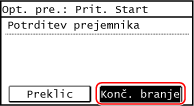
* Če je velikost izvirnika drugačna, lahko del slike manjka ali pa je optično prebrana slika manjša.

|
|
Potrditev registriranih informacij v bližnjični tipkiRegistrirane informacije v bližnjični tipki, izbrani v koraku 2, lahko potrdite z izbiro bližnjične tipke na zaslonu, prikazanem v naslednjih korakih:
Preverjanje in spreminjanje nastavitve optičnega branja ali mesta za shranjevanjeNastavitve optičnega lahko preverite in spremenite s pripomočkom MF Scan Utility v računalniku, ki ste ga izbrali kot mesto za shranjevanje. Zagon orodja MF Scan Utility
|